Java Development Kit (JDK) является одним из трех основных технологических пакетов, используемых в программировании на Java, наряду с JVM (виртуальная машина Java) и JRE (среда выполнения Java). Важно различать эти три технологии, а также понимать, как они связаны:
- JVM – это компонент платформы Java, который выполняет программы.
- JRE – это дисковая часть Java, которая создает JVM.
- JDK позволяет разработчикам создавать программы Java, которые могут выполняться и запускаться с помощью JVM и JRE.
Разработчики, плохо знакомые с Java, часто путают Java Development Kit и Java Runtime Environment. Различие в том, что JDK – это пакет инструментов для разработки программного обеспечения на основе Java, тогда как JRE – это пакет инструментов для запуска кода.
JRE может использоваться как отдельный компонент для простого запуска программ Java, но он также является частью JDK. JDK требует JRE, потому что запуск программ является частью их разработки.
Как установить JAVA для MINECRAFT

На рисунке 1 показано, как JDK вписывается в жизненный цикл разработки приложений Java.
Давайте рассмотрим технические и повседневные определения JDK:
Техническое определение: JDK – это реализация спецификации платформы Java, включая библиотеки компилятора и классов.
Повседневное определение: JDK – это программный пакет, который вы загружаете для создания приложений на основе Java.
В дополнение к JRE, которая представляет собой среду, используемую для запуска приложений Java, каждый JDK содержит компилятор.
Компилятор – это программа, способная принимать необработанные файлы .java, которые представляют собой обычный текст, и преобразовывать их в исполняемые файлы .class. Скоро мы увидим компилятор в действии. Сначала я покажу вам, как загрузить и настроить JDK в вашей среде разработки.
Как начать работу с JDK?
Установить Java в среду разработки так же просто, как загрузить JDK и добавить его в путь к классам. Когда вы загружаете JDK, вам нужно будет выбрать версию Java, которую вы хотите использовать.
Версия Java 8 используется чаще всего, но на момент написания этой статьи Java 11 является выпуском с долгосрочной поддержкой (LTS). Java поддерживает обратную совместимость, поэтому мы просто загрузим последнюю версию.
Пакеты JDK
Помимо выбора версии, вам также необходимо выбрать пакет. Пакеты – это наборы для разработки, предназначенные для различных типов разработки. Доступные пакеты: Java Enterprise Edition (Java EE), Java Standard Edition (Java SE) и Java Mobile Edition (Java ME).
Иногда начинающие разработчики не уверены, какой пакет подходит для их проекта. Как правило, каждая версия JDK содержит Java SE. Если вы загрузите Java EE или Java ME, вы получите вместе с ним стандартную версию.
Например, Jave EE – это стандартная платформа с дополнительными инструментами, полезными для разработки корпоративных приложений, таких как Enterprise JavaBeans или поддержка реляционного сопоставления объектов.
Java для начинающих — Урок №1: Установка JDK и Hello World!
Также несложно переключиться на другой JDK в будущем, если вам это понадобится. Не беспокойтесь о выборе правильной версии Java и пакета JDK, когда вы только начинаете.
Совместимость версий JDK
Поскольку JDK предоставляет компилятор для ваших программ, JDK, который вы используете, определяет, в какой версии Java вы можете кодировать.
Например, если вы хотите использовать новые функции функционального программирования, имеющиеся в Java 8 (например, лямбда-оператор) , то для компиляции вам понадобится как минимум Java 8 JDK. В противном случае команда javac отклонит код с синтаксической ошибкой.
Где скачать JDK?
В этом руководстве мы будем придерживаться Java SE, чтобы сосредоточиться на основных классах и технологиях JDK. Чтобы загрузить Java SE JDK бесплатно, посетите официальную страницу. Вы увидите различные доступные пакеты JDK.

Java EE JDK включает спецификацию Java Servlet, которая поддерживает обработку HTTP-запросов. Для каждой реализации Java EE JDK также требуется контейнер, который представляет собой сервер, на котором выполняются приложения Java EE.
Glassfish – это эталонная реализация сервера Java EE для Oracle. Другие популярные реализации – Tomcat и Jetty.
А пока скачайте Java Standard Edition JDK.
Установка JDK
Когда вы запускаете установщик JDK, вам предлагается выбор из трех компонентов: инструменты разработки, исходный код и общедоступная JRE. Вы можете установить один или все из них. Или просто выберите значение по умолчанию.
Установка опции «Средства разработки» дает вам правильный JDK. Установка «Исходный код» содержит исходные коды для общедоступных классов в ядре Java API. Включение этой опции позволяет вам ссылаться на исходный код при создании приложений.
Третий вариант, «общедоступная JRE», свидетельствует о том, что JDK и JRE являются отдельными сущностями: общедоступная JRE может использоваться другими программами для выполнения программ и может быть установлена отдельно от JDK.
Установите все три компонента и примите значения по умолчанию для каждого из них. Это означает, что JDK и JRE будут установлены в местах по умолчанию для вашей операционной системы. В Windows это C: Program Files Java, как показано на рисунке.

JDK в командной строке
Установка JDK и JRE добавляет команду java в вашу командную строку. Вы можете проверить это, зайдя в командную оболочку и набрав java -version, которая должна вернуть установленную вами версию Java. (В некоторых случаях вам придется перезапустить систему, чтобы это изменение в системном пути полностью вступило в силу.)
А javac – элемент JDK понадобится вам для компиляции файлов Java.
Команда javac
Команда javac находится в каталоге / jdk, но не добавляется автоматически в системный путь во время установки. У нас есть возможность установить javac самостоятельно или установить IDE, которая включает эту команду. Мы начнем с компиляции и запуска программы Java по старинке.
Шаг 1. Напишите простую программу на Java
Создайте новый текстовый файл с именем Intro.java и поместите его где-нибудь на своем компьютере, например в папку «Документы».
Затем добавьте код ниже.
public class Intro < public static void main(String[] args) < System.out.println(«Welcome to the JDK!»); >>
Шаг 2. Компиляция с помощью JDK
Затем используйте компилятор JDK, чтобы превратить текстовый файл в исполняемую программу. Скомпилированный код в Java известен как байт-код и имеет расширение .class.
Вы будете использовать команду javac, что означает компилятор Java. Введите полный путь к команде в командную оболочку и передайте файл Intro.java в качестве команды.
«C:Program FilesJavajdk-10.0.1binjavac.exe» Intro.java
Это должно привести к успешной компиляции. Javac не ответит сообщением об успешном завершении; он просто выведет новый файл. Любые ошибки приведут к консольному выводу.
Шаг 3. Запустите файл .class.
Теперь вы должны увидеть файл Intro.class в том же каталоге, что и Intro.java.
Вы можете запустить его, набрав: java Intro, что откроет код ниже.
Обратите внимание, что вы не включаете .class при вводе этой команды.
C:UsersmtysonDocuments>java Intro Welcome to the JDK!
Команда jar
Каталог / bin содержит другие инструменты, которые вам понадобятся. Вероятно, самый известный после javac инструмент jar.
Файл .jar – это упакованный набор классов Java. После того, как компилятор создал файлы .class, разработчик может объединить их в .jar, который сжимает и структурирует их предсказуемым образом.
Давайте конвертируем Intro.class в файл jar.
Вернитесь в каталог, в который вы поместили Intro.java, и введите команду, показанную ниже.
C:UsersmtysonDocuments>»c:Program FilesJavajdk-10.0.1binjar.exe» —create —file intro.jar Intro.class
Теперь вы увидите в каталоге файл intro.jar. Вы можете использовать .jar, добавив его в путь к классам и выполнив программу внутри, как показано здесь:
java -cp intro.jar Intro
Ключ -cp указывает добавить jar в путь к классам. Файл .jar – излишний для этой крошечной программы, но они незаменим, поскольку программы растут в размерах и полагаются на сторонние пакеты.
JDK в вашей IDE
Оглядываясь назад на страницу загрузки JDK, вы, возможно, заметили возможность загрузки JDK с помощью IDE Netbeans. IDE или интегрированная среда разработки – это программное обеспечение, которое предоставляет единый набор инструментов для разработки приложений. IDE это как о визуальная операционная система с набором инструментов, таких как файловый браузер и текстовый редактор, с дополнительными возможностями, специфичными для разработки, такими как завершение кода и форматирование.
Одна из ключевых задач IDE – это управление компиляцией за вас. То есть IDE автоматически запускает процесс компиляции в фоновом режиме, поэтому вам не нужно постоянно делать это самостоятельно. IDE также обеспечивает обратную связь по ходу написания кода, выявляя ошибки на лету.
Для Java существует несколько надежных IDE. Вы видели, как JDK работает в командной строке, поэтому теперь давайте кратко рассмотрим, как он работает в Eclipse IDE.
Установка Eclipse выходит за рамки этого руководства, но это простой процесс. Eclipse включает установщик, как и любая другая программа, и вы можете найти подходящий установщик для своей операционной системы здесь.
Если Eclipse установлен, откройте пункт меню «Окно» в строке меню и выберите настройки.
Внутри окна настроек вы увидите элемент Java. Откройте его, и внутри вы увидите элемент Compiler. Щелчок по нему откроет некоторые параметры JDK.
На рисунке показан снимок экрана с параметрами JDK в Eclipse.

Как упоминалось ранее, вам нужно будет выбрать правильную версию JDK для вашего проекта. Под капотом IDE будет запускать компилятор JDK так же, как вы запускали его из командной строки. Eclipse IDE также имеет собственный экземпляр JDK. IDE управляет JDK и JRE за вас, что значительно упрощает жизнь.
Средняя оценка 0 / 5. Количество голосов: 0
Спасибо, помогите другим — напишите комментарий, добавьте информации к статье.
Или поделись статьей
Видим, что вы не нашли ответ на свой вопрос.
Помогите улучшить статью.
Напишите комментарий, что можно добавить к статье, какой информации не хватает.
Источник: hr-vector.com
Установка JDK в Windows
В этой статье мы установим JDK 11 на Windows. Java Development Kit (JDK) – это набор программ и библиотек для разработки программ на Java. Если вы хотите разрабатывать на Java программы, сперва вам нужно установить актуальную версию JDK.
В данной статье мы покажем, как установить JDK 11. Эта версия LTS (long time support), которая будет поддерживаться до сентября 2022 года. Вы можете установить любую другую версию JDK на ваш вкус, используя эту инструкцию.
Как установить JDK
Скачайте нужный дистрибутив JDK
Зайдите на страницу загрузки JDK и нажмите JDK Download
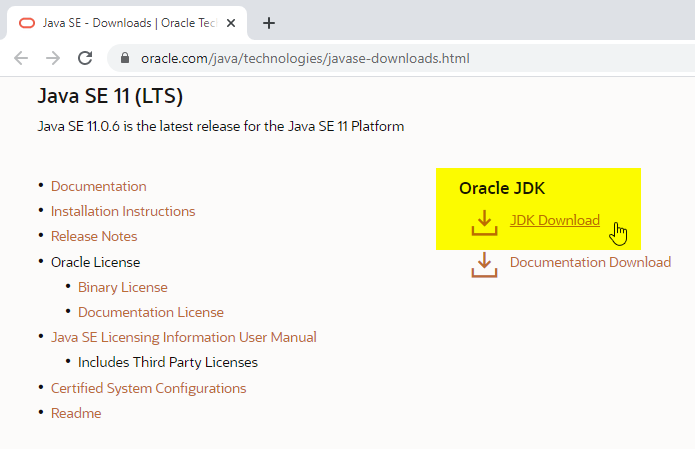
На следующей страницу выберите дистрибутив «Windows x64 Installer»:

Появится всплывающее окно. Согласитесь с условиями лицензии и нажмите кнопку Download:
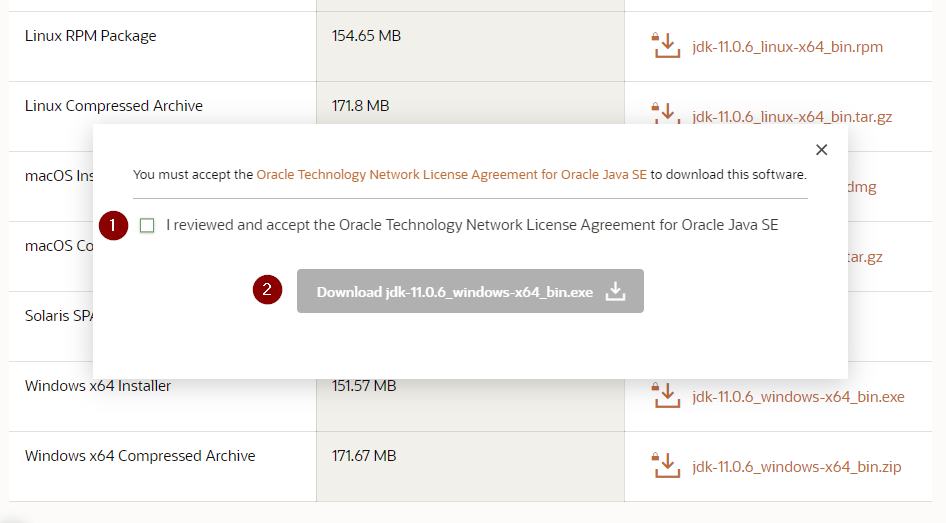
Для скачивания вам потребуется залогиниться в существующую учётную запись Oracle. Если у вас её нет, вы можете создать новую учётную запись.
Если вам лень заморачиваться с созданием учётных записей, найдите работающий логин/пароль на сайте bugmenot
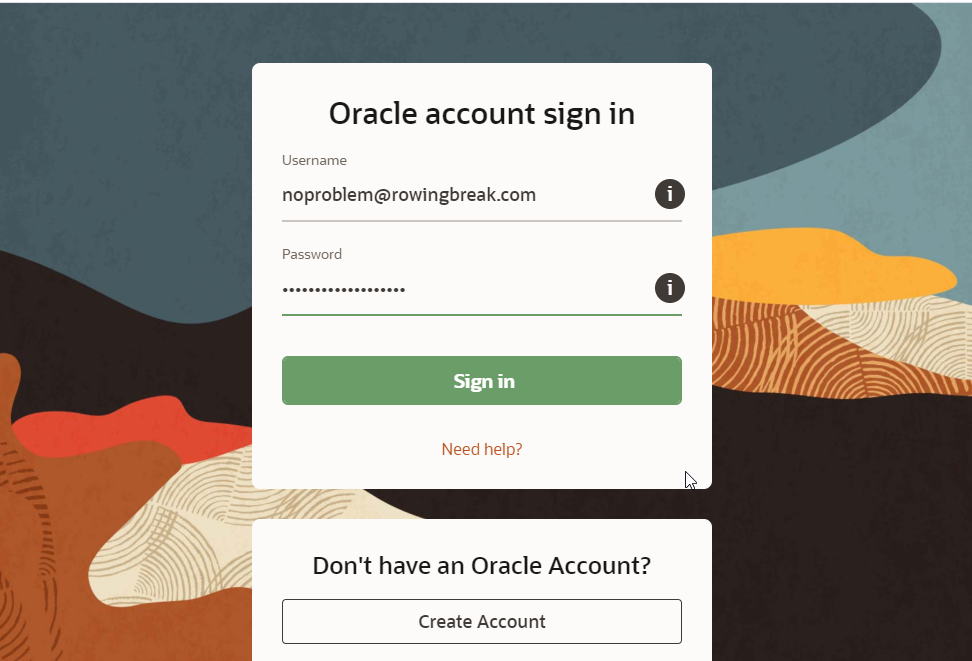
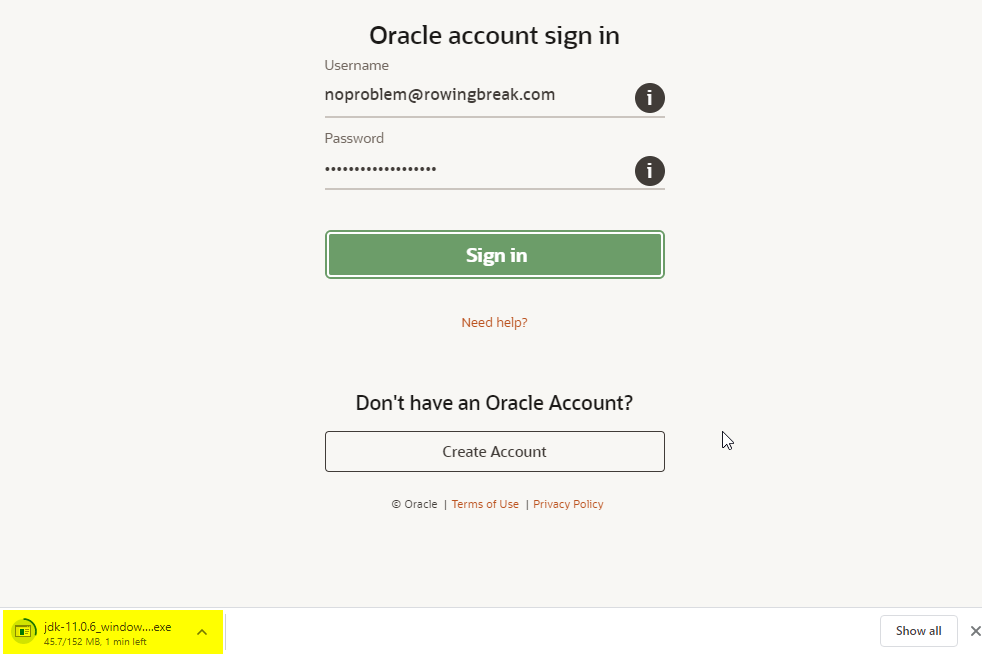
Начнётся скачивание инсталлятора. По окончанию загрузки запустите установку:
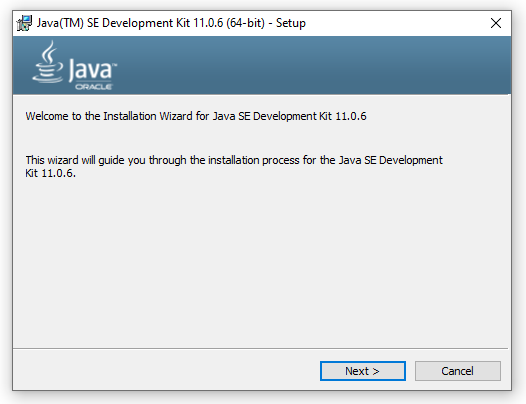
На этапе выбора компонентов укажите путь установки. Я крайне рекомендую вам заменить стандартный путь C:Program Files путём, не содержащих пробелов, например, C:Javajdk-11
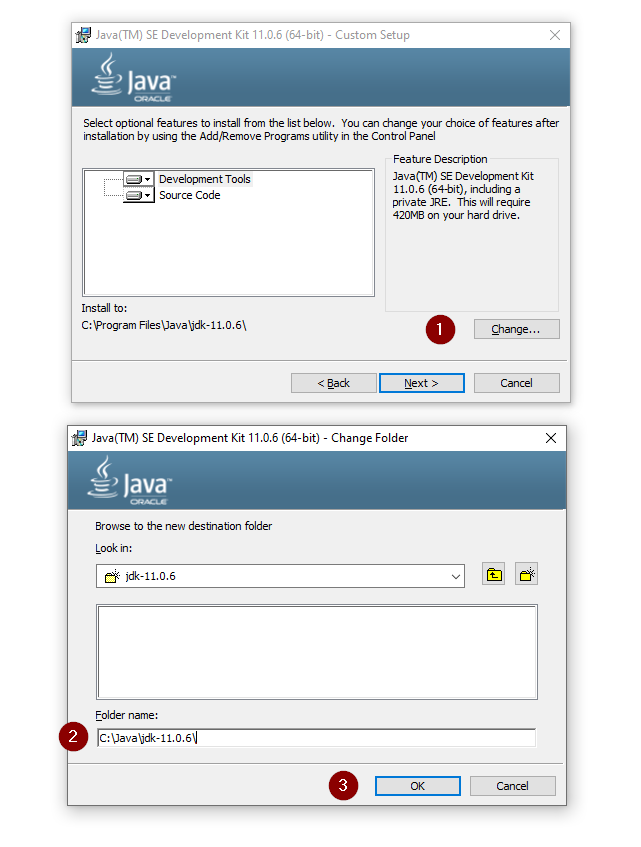

Через несколько минут установка завершится:

Для проверки вы можете зайти в указанный вами путь и проверить, что там есть следующий контент:
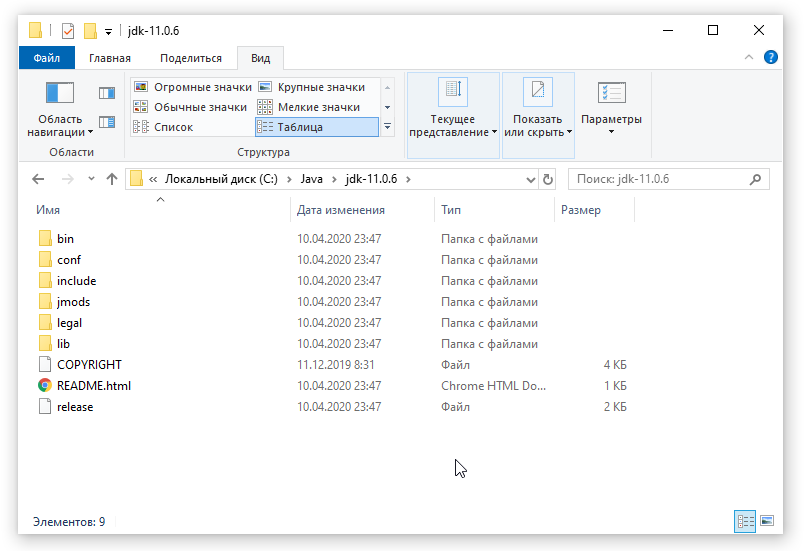
Настройка переменных окружения
После успешной установки JDK, крайне желательно объявить переменную окружения JAVA_HOME. Эта переменная используется многими программами и инструментами из стандартного набора Java разработчика.
Для этого откройте окно «Этот компьютер» → «Свойства»:
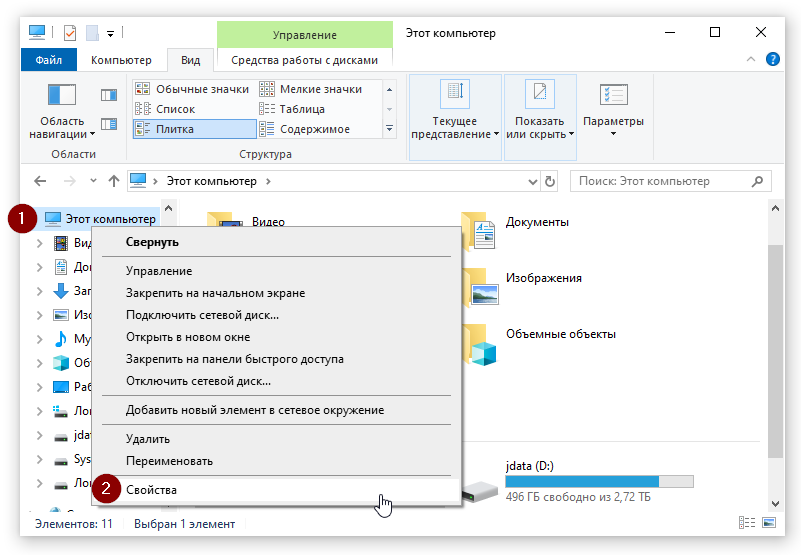
Затем откройте окно «Дополнительные параметры системы» и в нём нажмите кнопку «Переменные среды…»

В окне «Переменные среды» нажмите кнопку «Создать…»

В появившемся окне введите следующие значения:
Имя переменной: JAVA_HOME
Значение переменной:

Затем найдите системную переменную Path и измените её:
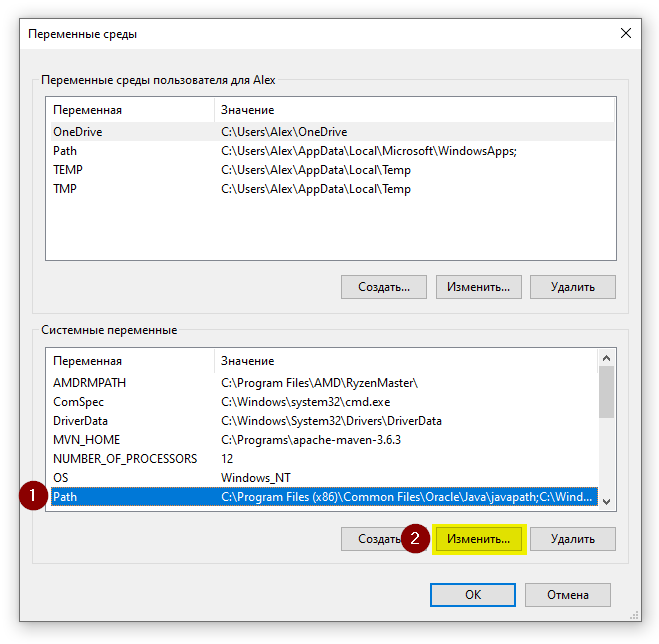
Нажмите кнопку «Создать», и укажите в новой строке значение %JAVA_HOME%bin

Также, если вы видите в этом списке путь к программе javapath (как на скриншоте), удалите его.
Проверка установки
После установки переменных окружения откройте консоль (Win+R, cmd)

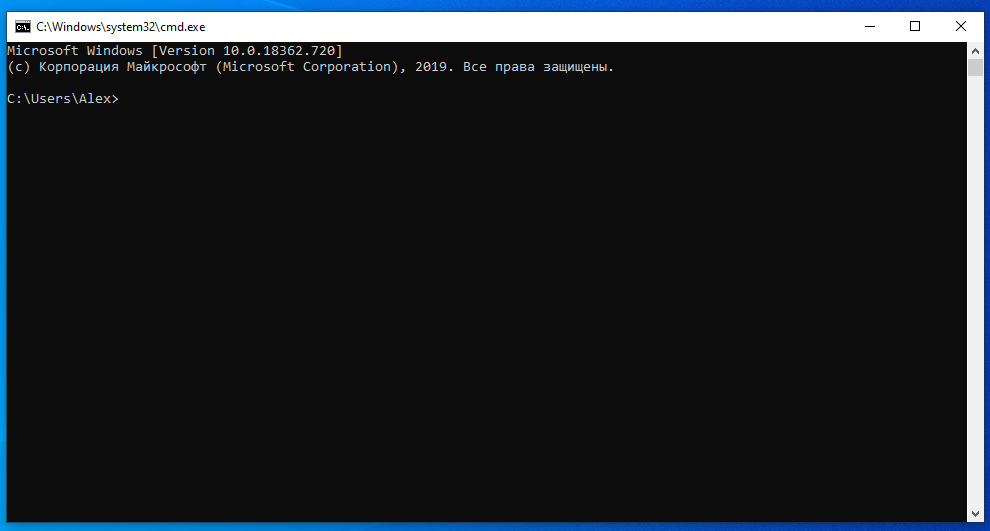
Последовательно выполните две команды:
java -version javac -version
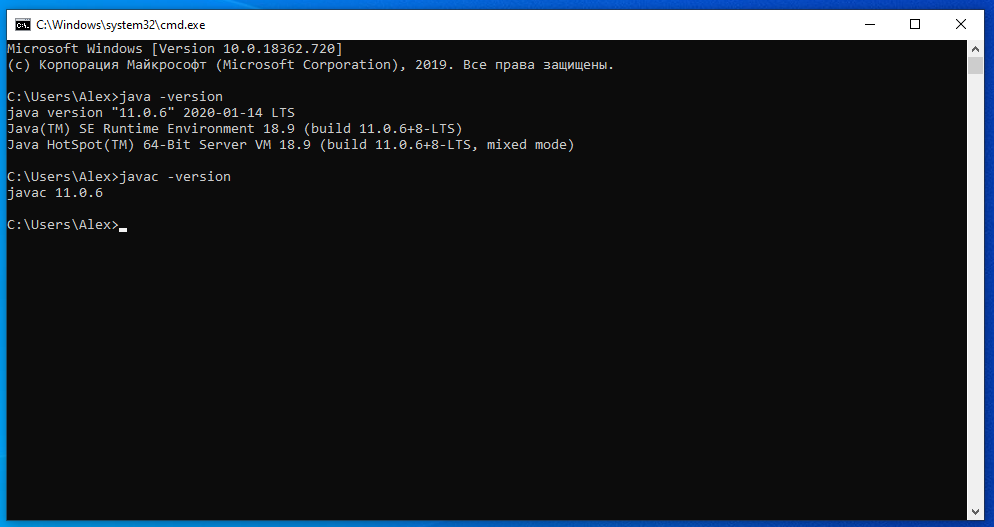
Если вы видите вывод наподобие этого, значит, вы корректно установили JDK и правильно указали переменные окружения. Вы готовы написать свою программу на Java!
Резюме
В данном уроке мы научились устанавливать JDK и настраивать перменные окружения. В следующих уроках мы установим основные инструменты Java программиста.
Установка JDK в Windows
- ← Поиск символа в строке
- Первая программа – Hello, World! →
Источник: java-lessons.ru
Программа Java: как устанавливать, описание приложения
Компьютерные программы и приложения составляются и работают при помощи специальных языков программирования. Без них нельзя создать ни один софт. Весьма популярной программой, любимой многими пользователями, является Java. Как устанавливать ее? Что должен знать о данном приложении каждый юзер? Ответы на все перечисленные вопросы будут даны позже.
Практически все люди, работающие за компьютером, сталкиваются с «Джава».

Описание
Первым делом предстоит понять, о чем идет речь. Java — это своеобразный язык программирования. Он был создан еще в 1995 году. Аналогичное название носит специальная платформа исчисления, которая работает при помощи языка программирования.
На сегодняшний день Java — это специальный пакет софта, позволяющий работать с веб-сайтами и приложениями. Без него не удастся нормально заниматься серфингом. Некоторые интернет-программы не будут работать без Java. Как устанавливать данное приложение?
Windows Online
Ответ зачастую зависит от того, с какой операционной системой работает пользователь. Как правило, процесс инициализации в целом одинаков для всех ОС. Тем не менее некоторые особенности все равно придется учесть.
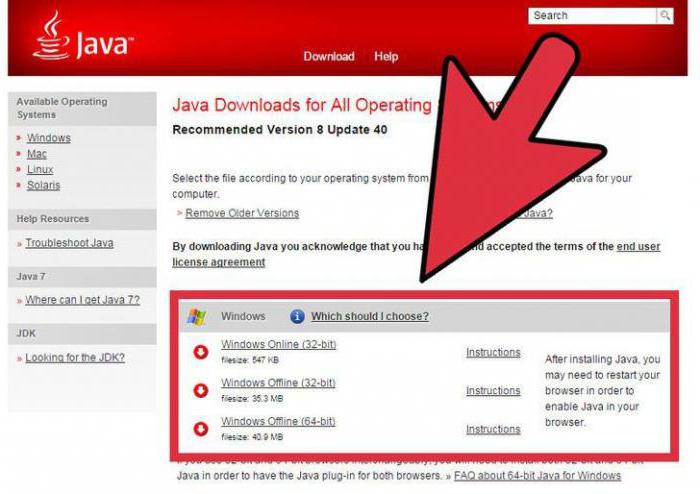
Установить Java Windows предлагает быстро и без особых проблем. Можно воспользоваться несколькими способами получения приложения для компьютера. Существует интерактивная загрузка и ручная.
Интерактивный режим на практике встречается не очень часто. Подобная инициализация требует минимального участия пользователя в процессе. При работе в интерактивном режиме необходимо постоянное подключение к интернету. Ведь для того, чтобы установить Java на Windows 7 или любую другую версию ОС, придется загружать все необходимые документы из Всемирной паутины.
А вот ручная установка — это наиболее распространенный вариант развития событий. Он требует максимального участия пользователя в процессе, зато нет необходимости изучать многочисленные особенности инициализации.
Установить Java 10 или любую другую версию приложения в интерактивном режиме можно, если следовать указаниям:
- Перейти на официальный сайт «Джава» и отыскать там страницу загрузки инсталлятора.
- Нажать на Windows Online (Интерактивная установка).
- Появится окно, в котором будет предложено или сохранить установочный файл для инициализации программы в любое удобное время, или осуществить процесс сразу же. Для работы с установщиком достаточно кликнуть по кнопке Run. При выборе команды «Сохранить» дополнительно необходимо указать место загрузки документа.
- Как только будет открыт установщик, изучить всю информацию. Java сотрудничает с многими приложениями. Поэтому перед инициализацией языка программирования пользователю будет предложено дополнительно загрузить и поставить дополнительный софт. Можно либо нажимать на «Я согласен», либо отказываться от процесса.
- Кликнуть по Install.
На этом участие пользователя заканчивается. Остается только ждать, пока Java установится на компьютер. Как уже было сказано, важно иметь постоянное подключение к интернету. В противном случае во время инициализации возникнет ошибка.
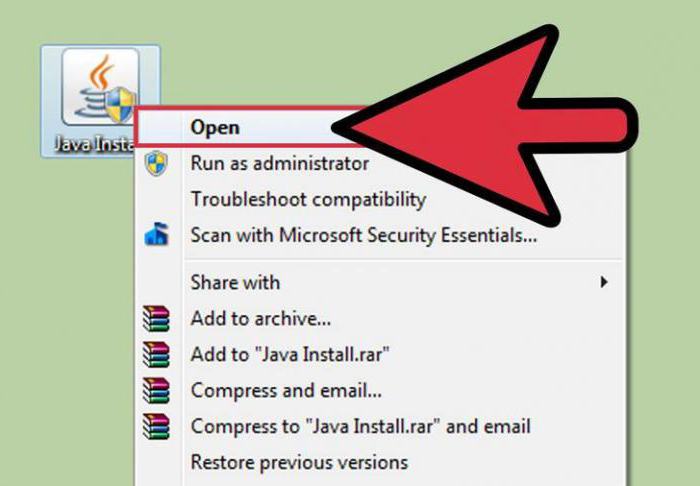
Ручная установка в Windows
Теперь можно приступить к более распространенному методу получения Java. Как устанавливать данное приложение в «Виндовс» вручную? Сделать это не трудно. Процесс мало чем отличается от инициализации любой другой программы на компьютер.
Ручная (автономная) установка проводится следующим образом:
- Перейти на страницу «Джавы». Как и в прошлом случае, отыскать раздел, в котором предлагается загрузить установщик приложения.
- Выбрать «Windows в автономном режиме». Важно обратить внимание на разрядность ОС. Для 64-разрядных «Виндовс» имеется отдельный файл установки.
- Отметить место сохранения документа.
- Запустить скачанный файл и выбрать, куда установится приложение. Как и в описанном случае, отказаться или согласиться с установкой дополнительного софта.
- Нажать на кнопку Install в конце процесса. Подтвердить действия путем клика по кнопке Ок.
Можно сказать, что в целом процедуры автономной установки и интерактивной ничем не отличаются. Действительно, для пользователя, постоянно подключенного к интернету, так и есть. Установить Java без подключения к Сети разрешается только в автономном (ручном) режиме.
MacOS
Некоторые пользователи работают не с «Виндовс». Но это не отменяет необходимости инициализации Java. Как устанавливать данное приложение на MacOS?
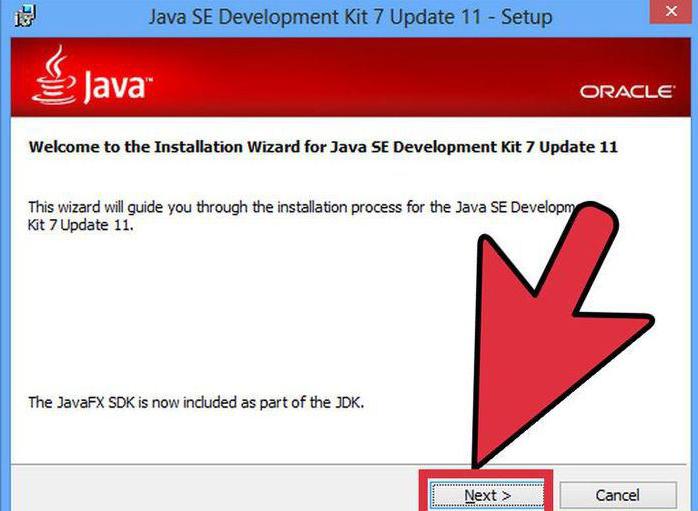
Процедура схожа с работой в Windows. Если у пользователя установлена MacOS, ему помогут указания:
- Посетить Java.com. Найти страницу загрузки программы.
- Скачать документ, который находится под надписью MacOS.
- Принять условия лицензионного соглашения.
- Запустить файл с расширением .dmg. После этого нажать несколько раз на изображение пакета. Появится «мастер установки».
- Ознакомиться с приветствием и кликнуть по кнопке Next.
- Согласиться или отказаться от установки дополнительного программного обеспечения. Далее пользователю предстоит выбрать путь инициализации «Джава». Для начала процесса нажать на Next, затем на Install.
Быстро, просто, удобно! Всего несколько минут ожидания — и Java установлен. Немного постараться придется пользователям, работающим с Linux.
Для Linux
Почему? Чем особенным выделяется Java? Как устанавливать его на «Линуксе»? Все зависит от того, какие права доступа имеются у пользователя. На сайте «Джава» можно найти 2 типа установщика приложения.
Установить Java на компьютер проще, чем кажется.
Первый — обычный документ. Он позволяет устанавливать приложение без root-прав в любой доступный каталог за исключением системного. Второй — установщик RPM. С ним работать может только тот, у кого есть «рут»-права.
В остальном установка сводится к уже известному алгоритму. А именно:
- Человеку необходимо перейти на страницу java.com/ru/download/manual.jsp.
- Выбрать в разделе Linux нужный файл установки. Нажать на него для начала загрузки.
- Перейти в каталог, в который требуется установить программу. Для этого потребуется ввести команду: cd/адрес.
- Переместить скачанный файл установки в выбранное место.
- Распаковать документ с расширением .tag при помощи команды: tar zvxf имя установщика.
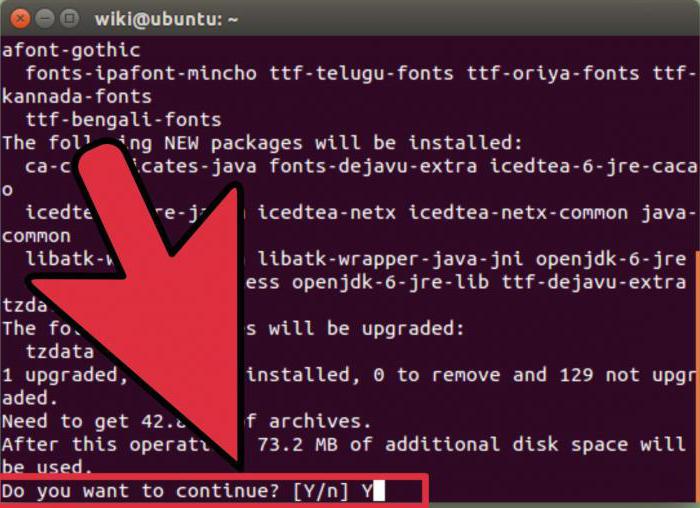
Linux и root-права
Описанный алгоритм подходит для пользователей без root-прав. В случае загрузки RPM требуется:
- Загрузить с сайта Java нужный файл установки.
- Выполнить команду su, введя после нее пароль администратора.
- Перейти в каталог установки программы. Данный процесс был описан ранее.
- Осуществить установку при помощи команды rpm -ivh имя установщика.
Проделанные действия помогут получить Java. Как устанавливать данное приложение в том или ином случае? Ответ на этот вопрос больше не вызовет проблем.
Источник: www.syl.ru